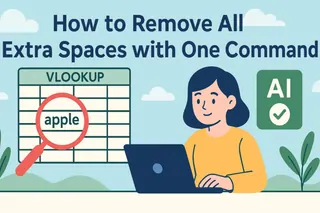Deadlines berechnen in einem Projektplan sollte eine einfache Addition sein. Aber in Excel, wenn Sie selbstbewusst "=[Startdatum]+[Dauer]" eingeben, werden Sie oft mit einer Spalte voller auffälliger "#WERT!"-Fehler konfrontiert. Warum versagt diese einfache Aufgabe so leicht?
Die wichtigsten Erkenntnisse:
- Das Problem: Der
#WERT!-Fehler tritt auf, weil Ihre "Daten" oft nur Text sind, der wie Daten aussieht. Excel kann keine Mathematik mit Text durchführen. - Der alte Weg: Bevor Sie rechnen können, müssen Sie diese Text-Daten manuell "reparieren" – mit umständlichen Lösungen wie "Text in Spalten" oder
DATWERT-Formeln. - Der KI-Weg: Sie reparieren nichts. Sie nennen Ihr Ziel, und die KI übernimmt sowohl die Formatumwandlung als auch die Berechnung in einem einzigen Schritt.
Warum fühlt sich einfache Datumsarithmetik wie ein Umweg an?
Stellen Sie sich einen Projektplan mit Spalten für "Aufgabenname", "Startdatum" und "Dauer (Tage)" vor. Ihr Ziel ist es, eine "Deadline"-Spalte hinzuzufügen.
Das Problem ist, dass die "Startdatum"-Spalte, die oft aus verschiedenen Systemen exportiert oder von verschiedenen Personen eingegeben wird, ein Chaos aus inkonsistenten Formaten ist:
| Startdatum | Dauer (Tage) |
|---|---|
| 2025/09/01 | 10 |
| 2025-09-02 | 7 |
| 3. Sep. 2025 | 15 |
| 2025.9.4 | 5 |
In Excel funktioniert nur das Standardformat 2025-09-02 für direkte Berechnungen. Der Rest erzeugt einen #WERT!-Fehler. Um dies zu lösen, sind Sie gezwungen, wie ein Daten-Hausmeister zu handeln:
- Problem erkennen: Sie müssen die Tabelle visuell überprüfen, um zu erraten, welche Daten Text sind.
- Daten-Chirurgie durchführen: Verwenden Sie die Funktion "Text in Spalten" oder erstellen Sie mehrere Hilfsspalten mit
DATWERT,GLÄTTENund anderen Funktionen, um den Text zu retten. - Endlich berechnen: Erst nachdem Sie eine "saubere" Spalte mit echten Datumswerten erstellt haben, können Sie Ihre einfache Addition durchführen.
Dieser Prozess tötet Ihren Schwung. Und jedes Mal, wenn Sie eine neue Daten-Datei erhalten, wiederholt sich der mühsame Zyklus.
Die Kraft der KI: Sie versteht Ihr Ziel, nicht nur Ihre Klicks
Ein traditionelles Werkzeug ist ein Hammer; Sie müssen jeden Nagel selbst einschlagen. Eine KI ist ein geschickter Assistent; Sie sagen ihr nur, dass Sie ein Haus bauen möchten, und sie kümmert sich um die Details.
Excelmatic führt automatisch die versteckte "Vorarbeit" des Erkennens, Konvertierens und anschließenden Berechnens durch.
| Vergleich | Traditionelles Excel | Excelmatic |
|---|---|---|
| Logik | Zweistufiger Prozess: Der Benutzer muss Formate manuell korrigieren, dann berechnen. | Einzelschritt-Befehl: Der Benutzer nennt das Endziel; die KI erledigt alles. |
| Kernkompetenz | Basiert auf dem Wissen des Benutzers über DATWERT, etc. |
Basiert auf dem Natural Language Understanding der KI und intelligenter Datenkonvertierung. |
| Fokus | Sich in der Behebung von #WERT!-Fehlern verzetteln. |
Sofort die endgültige "Deadline"-Spalte erhalten. |
Erledigen Sie Ihren Projektplan in 3 Schritten, ohne #WERT!-Fehler
Sehen wir uns an, wie KI diese Aufgabe lächerlich einfach macht.
Schritt 1: Laden Sie Ihr unbearbeitetes Projektblatt hoch
Laden Sie Ihre Excel-Datei mit all ihren chaotischen, inkonsistenten Datumsangaben hoch. Keine Vorbereinigung nötig.

Schritt 2: Geben Sie Ihren kombinierten "Bereinigen & Berechnen"-Befehl ein
Beschreiben Sie im Chat-Fenster klar Ihr Endziel. Diese Eingabe zeigt perfekt die Leistungsfähigkeit der KI:
"Standardisieren Sie zuerst die Spalte 'Startdatum', addieren Sie dann die 'Dauer (Tage)' dazu und geben Sie das Ergebnis in eine neue Spalte namens 'Deadline' aus."
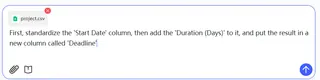
Schritt 3: Erhalten Sie eine sofort korrigierte und berechnete Tabelle
Excelmatic liefert eine aktualisierte Tabelle zurück. Sie sehen eine neue, perfekt genaue "Deadline"-Spalte – ohne einen einzigen #WERT!-Fehler. Die KI hat alle Formatierungsprobleme und Berechnungen im Hintergrund erledigt.
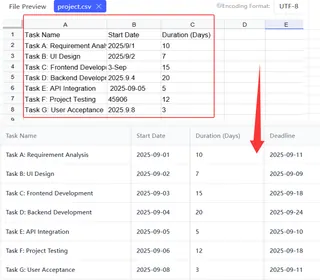
Häufig gestellte Fragen (FAQ)
1. Kann die KI mein unternehmensspezifisches Datumsformat verarbeiten?
Ja. Egal ob TT/MM/JJJJ, MM-TT-JJ oder Monat TT, JJJJ, die KI ist darauf trainiert, Dutzende gängiger Formate zu erkennen und sie vor der Berechnung zu standardisieren.
2. Kann ich mit KI auch Daten subtrahieren? Absolut. Nennen Sie einfach Ihr Ziel, wie z.B.: "Berechnen Sie die Projektlaufzeit, indem Sie das 'Startdatum' von der 'Deadline' subtrahieren."
3. Muss meine Eingabe so spezifisch sein? Keineswegs. Die KI ist für natürliche Sprache konzipiert. Sie könnten auch einfach sagen "Dauer zum Startdatum addieren, um einen Termin zu erhalten", und sie wird es verstehen. Sprechen Sie mit ihr, wie Sie es mit einem Kollegen tun würden.
Ihre Zeit ist für die Planung da, nicht für die Datenbereinigung
Der Wert eines Projektmanagers liegt in der Steuerung des Projekts, nicht im Kampf mit Zellenformaten. Delegieren Sie die mühsame Datenvorbereitung an die KI und konzentrieren Sie sich auf das, was wirklich zählt: Ihr Projekt termingerecht abzuliefern.
Jetzt Excelmatic testen und verwandeln Sie Ihre komplexen Datenaufgaben in einfache Gespräche.